Fire TV Stickのリモコンの反応が悪くて、ストレスを感じている人はいませんか?
ワンテンポ遅れるだけでも結構イライラしますよね?
実はリモコンの反応を復活させる方法がいくつか存在します。
この記事を読むとFire TV Stickのリモコンの反応が悪かったり、リモコンが動かなくなった時の対処法が分かります。
結論は、本日紹介する3つ方法を順番に試してみる事です。
リモコンの電池を交換

Fire TV Stickのリモコンは単4の乾電池で動いています。
基礎的な事ですが、この電池が少なくなっていると、Fire TV Stickのリモコンの反応が悪い、または反応しないといった症状が発生します。
長い間リモコンの電池を交換していない人は、まず試しに新しい電池に交換してみましょう。
Fire TV Stickのリモコンの電池は、本体裏側の蓋を開けると交換できます。
Fire TV Stickの再起動

リモコンの電池を交換しても操作が改善しない場合は、Fire TV Stickの再起動をしてみましょう。
Fire TV Stickを再起動するには大きく3つの方法が存在します。
Fire TV Stickの設定画面から再起動
Fire TV Stickの設定画面から「My Fire TV」を開く。
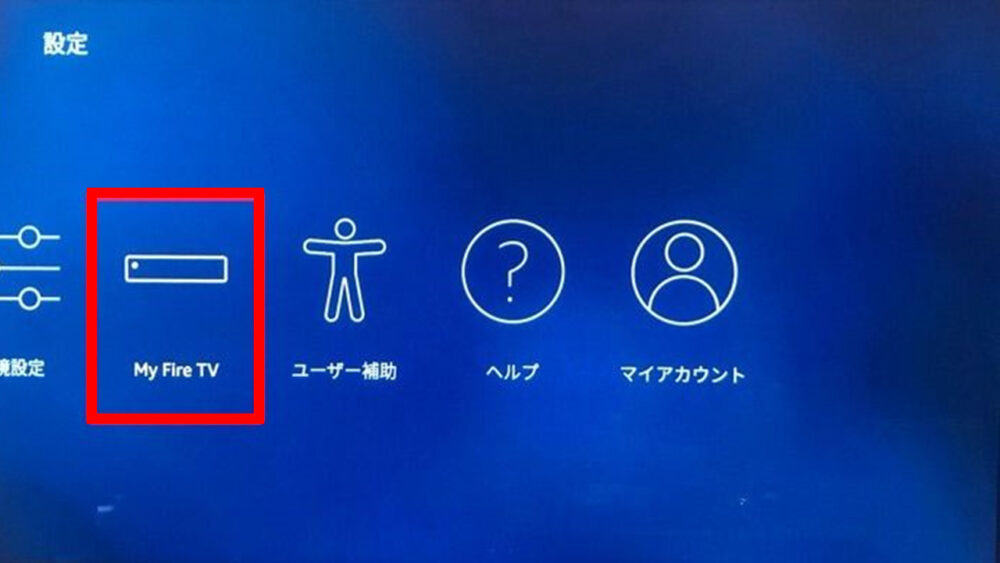
「My Fire TV」のメニュー画面で再起動を選択。
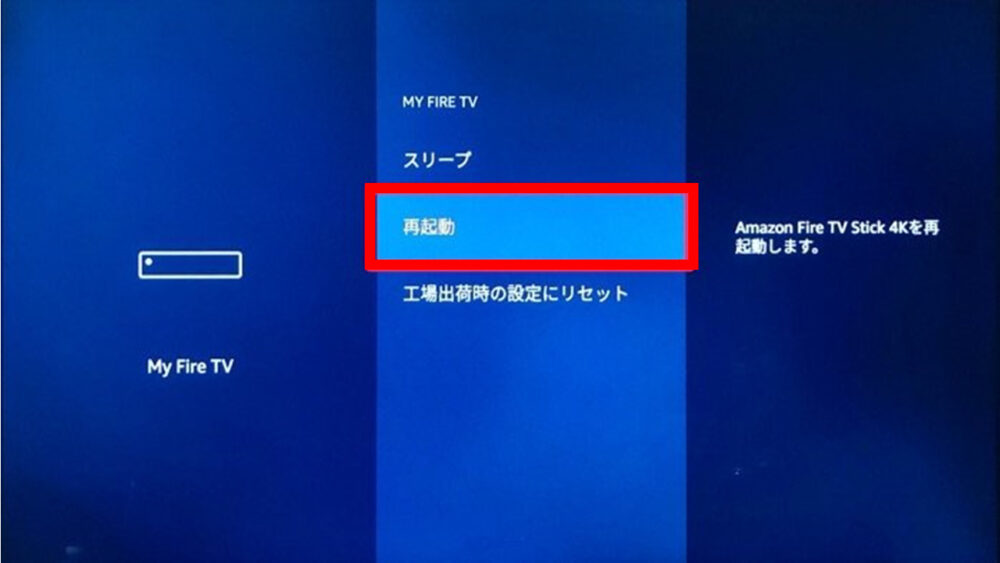
確認メッセージで再起動を選択すると、Fire TV Stickの再起動が始まりますので、Fire TV Stickの電源が再びONになるのを待ちます。

これで再起動は完了です。
リモコンを使って再起動する
Fire TV Stickのリモコンから再起動させる方法です。
リモコン操作のみで再起動ができるので、設定画面を開くのが面倒な人はこの方法が最も簡単です。
捜査は単純でリモコンの「選択」ボタンと「再生/一時停止」ボタンを数秒間同時に長押しするだけです。

しばらく両方のボタンを押したままにしていると、テレビ画面上に「Fire TV Stickの電源をオフにしています」というメッセージが表示され、再起動が開始されます。
電源プラグを抜き差しする
電源プラグの抜き差しは、Fire TV Stickが完全にフリーズしてしまった場合の最終手段となります。
電源プラグはFire TV Stickの側面に接続されているUSB、もしくは電源プラグ自体をコンセントから抜くどちらでも問題ありません。
電源プラグを抜いてFire TV Stickの電源を落とした後、再度電源プラグと接続しましょう。
しばらくするとFire TV Stickが起動するはずです。
なお視聴時間を制限する為に、SwitchBotプラグと連動させたスケジュール設定で電源をON/OFFする方法がありますが、毎日電源をON/OFFしても壊れる事はありません。

リモコンとFire TV Stickのペアリングやり直し
電池に問題が無いのを確認した後、次に試すのがリモコンのペアリングのやり直しです。
この方法をやる場合、操作に必要なリモコンが2台必要になります。
リモコンを2台以上持っていなければ、事前にAmazon Fire TVアプリでスマホをリモコン化しておきましょう。


普通はリモコン1台しかないので、スマホの設定から始めるといいかも
2台以上、リモコンを持っている方は「ペアリングの再設定手順」へ進んでください。
Amazon Fire TVアプリでスマホをリモコン化
まずはAmazon Fire TVアプリをダウンロードします。

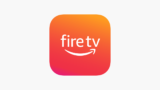
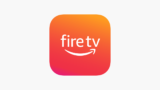
次にFire TV Stickと接続しているWi-Fiに、Amazon Fire TVアプリをインストールしたスマホも接続します。
Wi-Fiを接続したらアプリを起動します。
するとFire TVアプリのメイン画面に遷移し、付近のFire TV Stickの検索が始まります。
自身のFire TV Stickが表示されたら、◯◯’s Fire TVをタップしてください。(〇〇は任意のユーザ名等です)
続いて4桁のPINコードの入力が求められます。


4桁のPINコードはFire TV Stickを接続しているテレビ画面上に表示されます。
TVに表示されているコードをアプリ上に正しく入力しましょう。
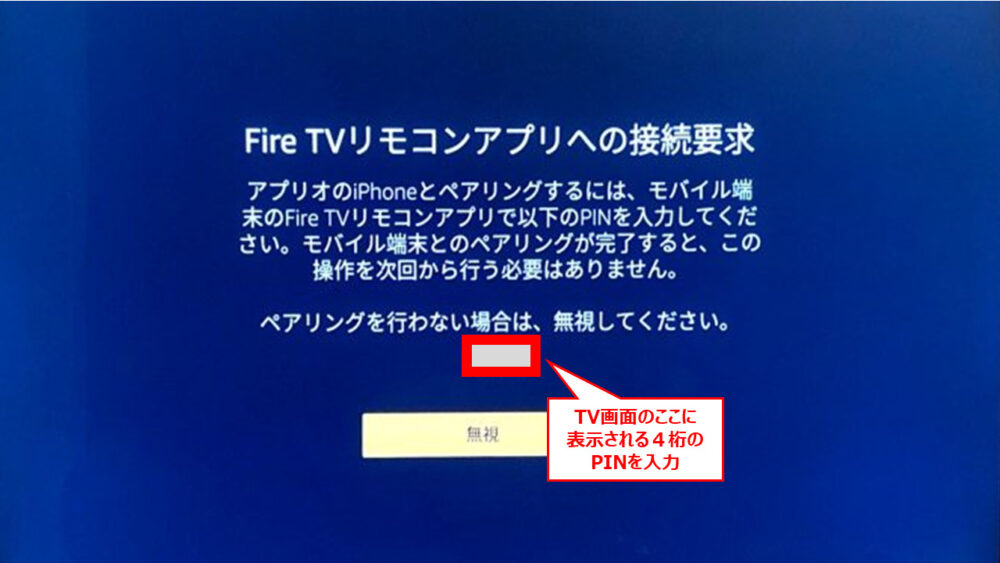
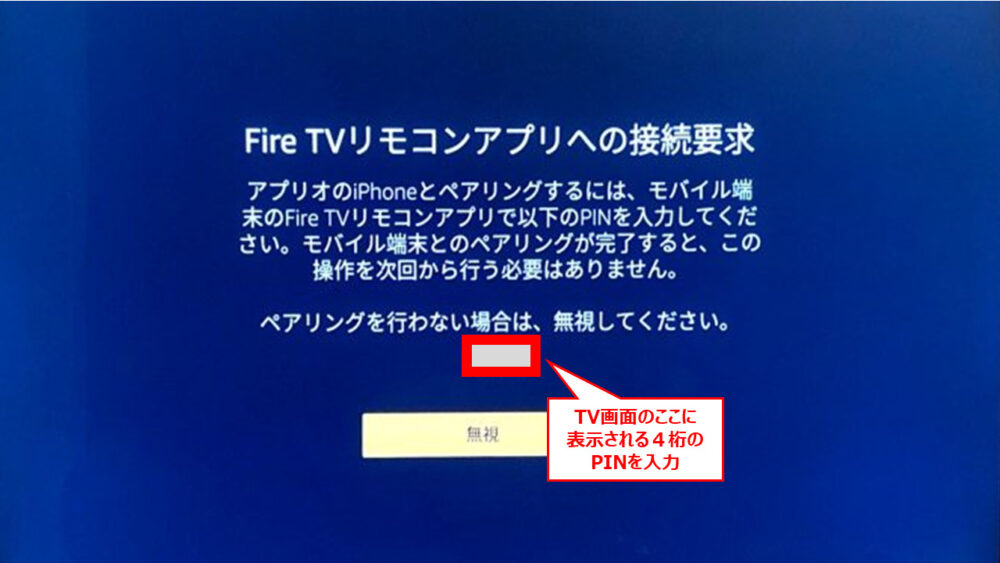
PINコードの入力が完了したらFire TVアプリがリモコンとして使用できるようになります。
選択やカーソル移動がタップとスワイプ操作となるため、付属のリモコンより操作性が向上します。
また一度PINコードによるペアリングを行っておけば、次回以降ペアリングは不要になります。
ペアリングの再設定手順
Fire TV Stickの設定から「コントローラーとBluetoothデバイス」をクリック
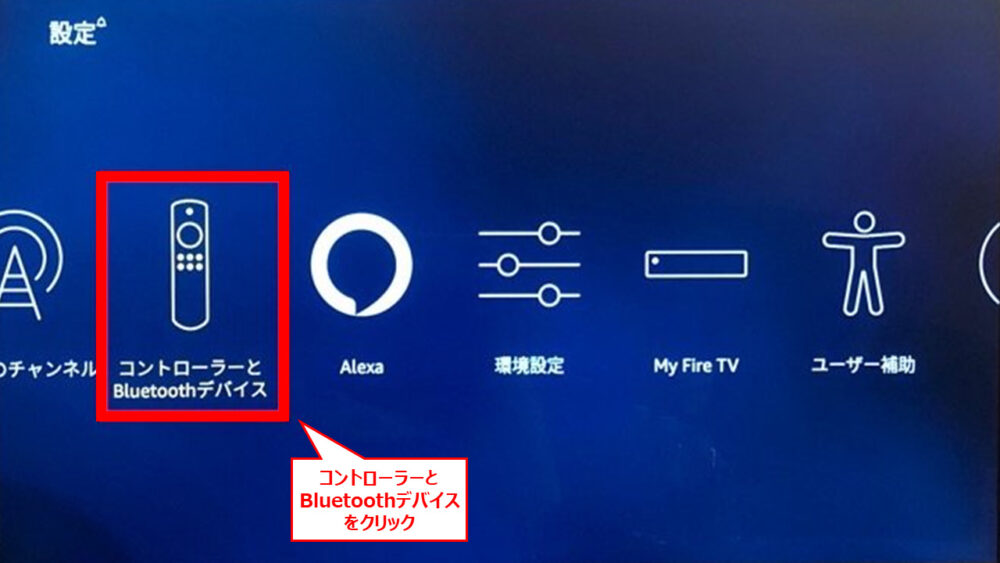
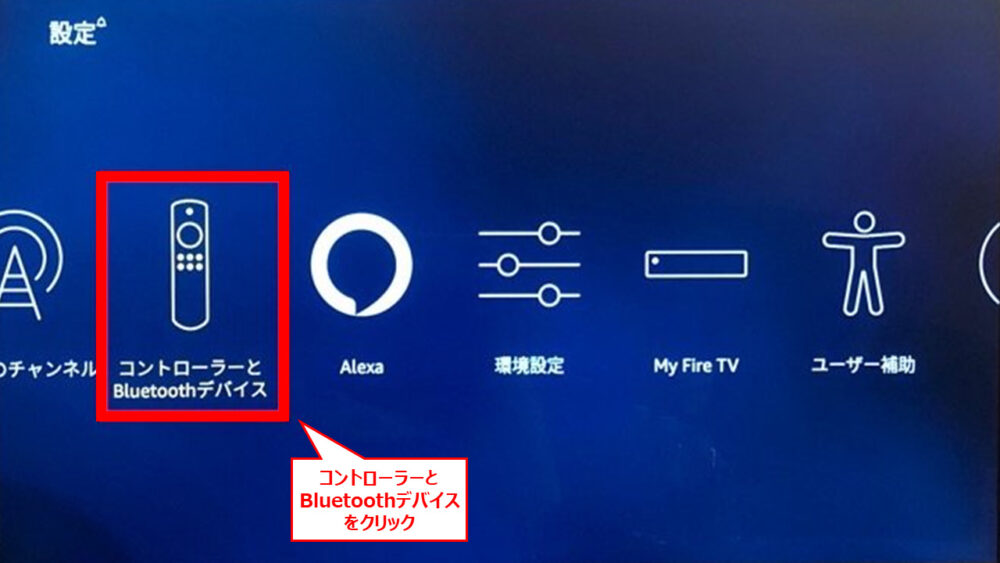
[Amazon Fire TVリモコン]をクリック
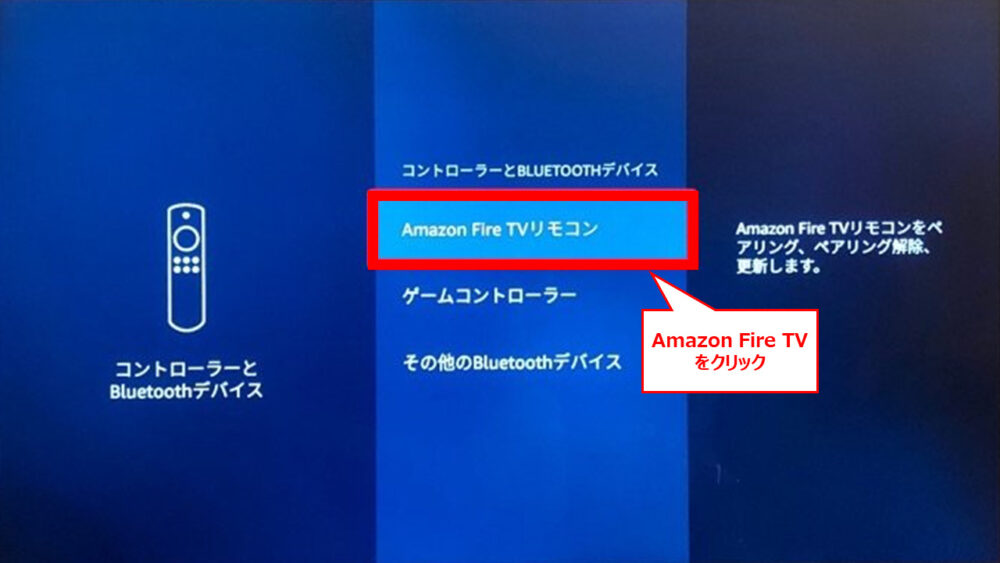
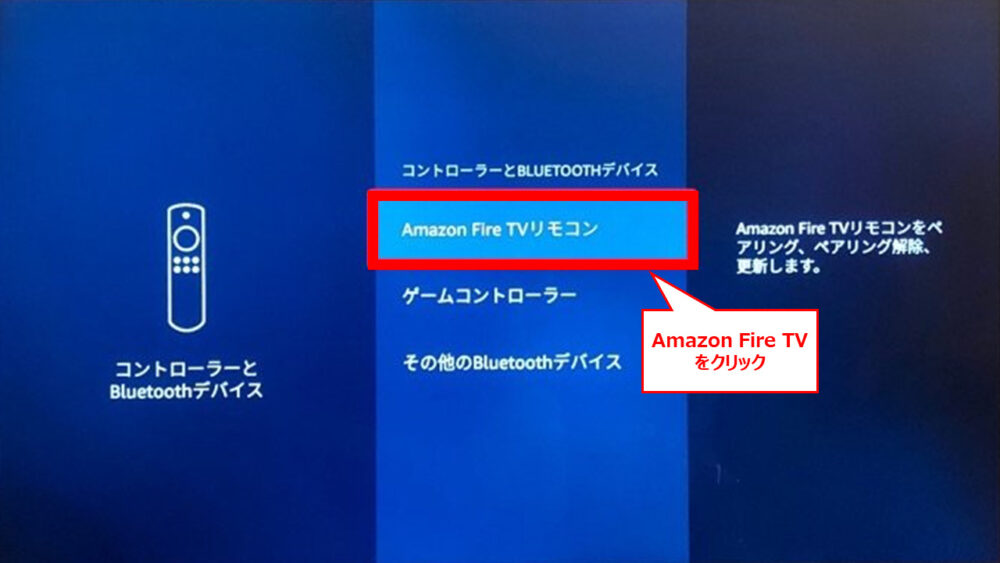
Fire TV Stickとペアリング済リモコンおよびリモコンアプリ(端末)の一覧が表示されます。
ペアリングをやり直したいAmazon Fire TVリモコンにカーソルを合わせて、リモコンのボタンからペアリングを解除します。
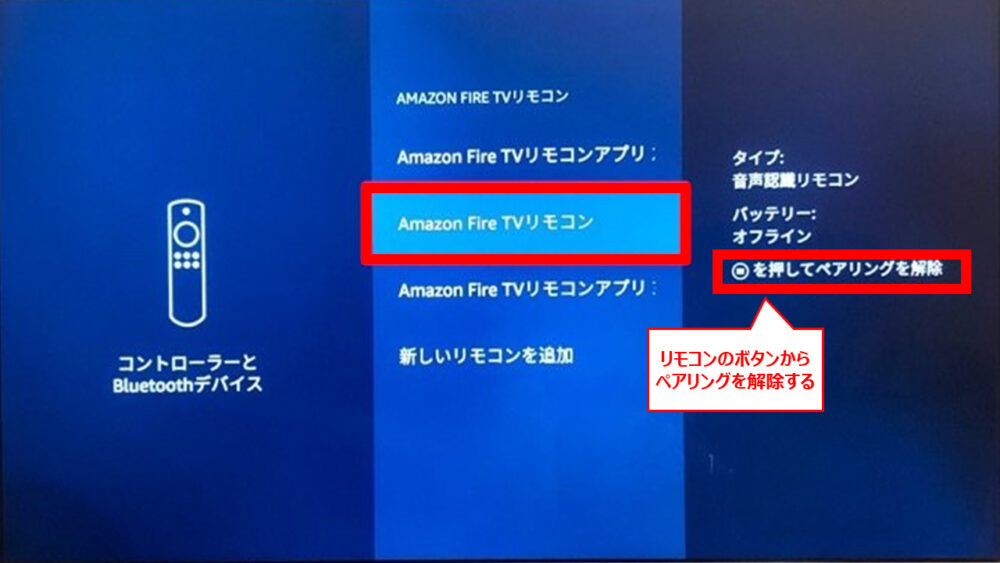
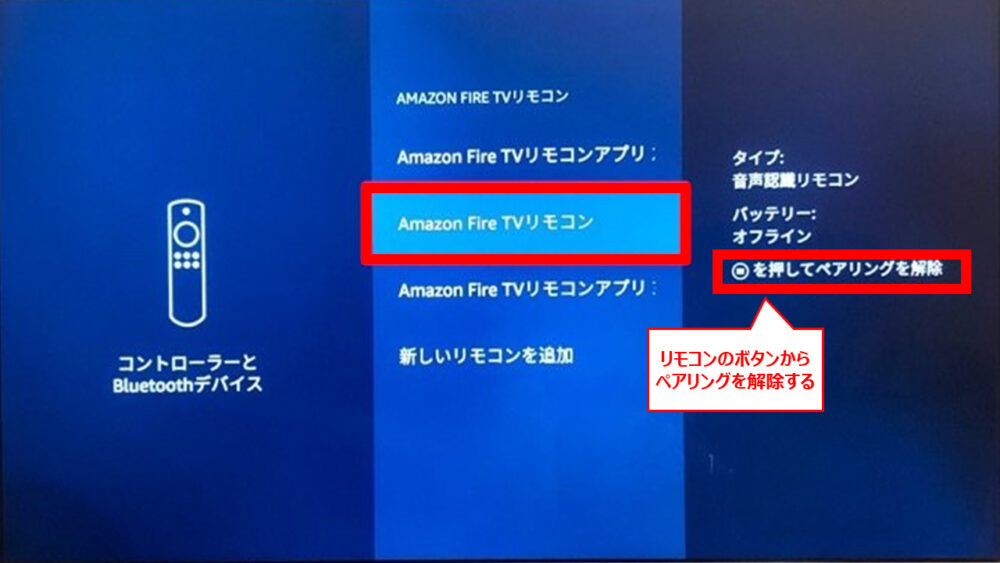
スマホ上のリモコンで「メニュー」ボタンをタップした後、「選択」ボタンをタップすればリモコンのペアリングが解除できます。
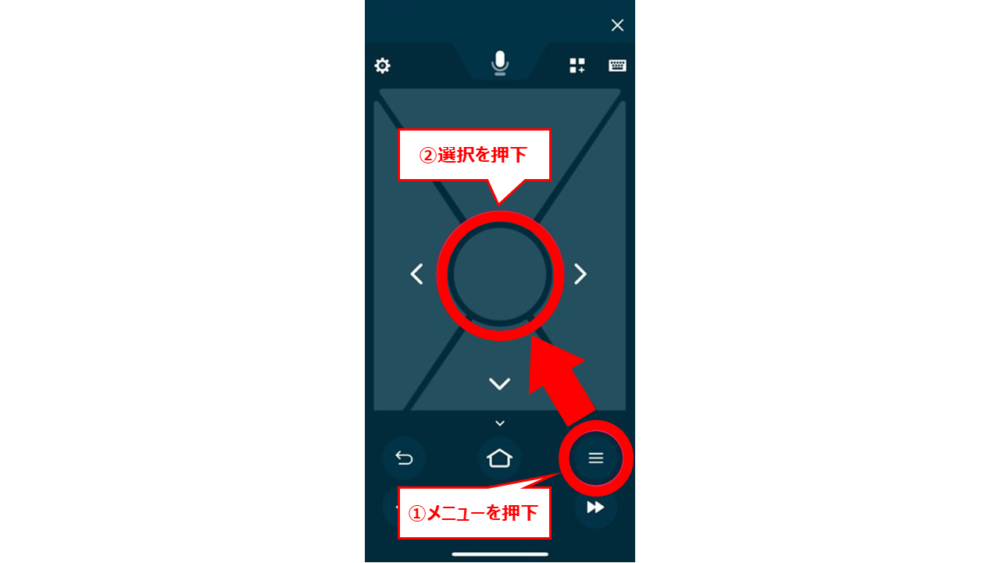
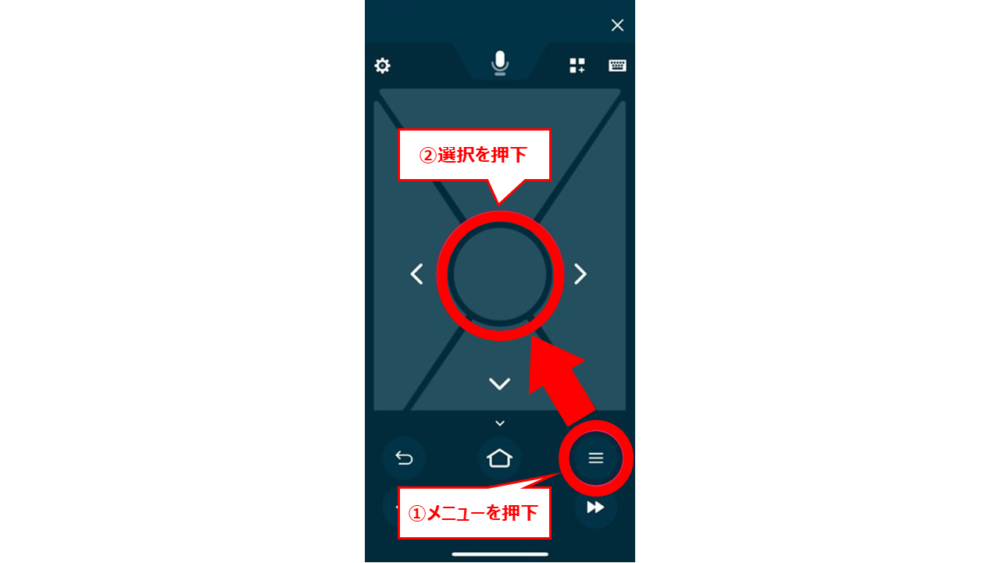
リモコンのペアリングを解除したら、スマホアプリで操作をし、「Amazon Fire TVリモコン」の設定項目の最下部にある新しいリモコンを追加を選択。
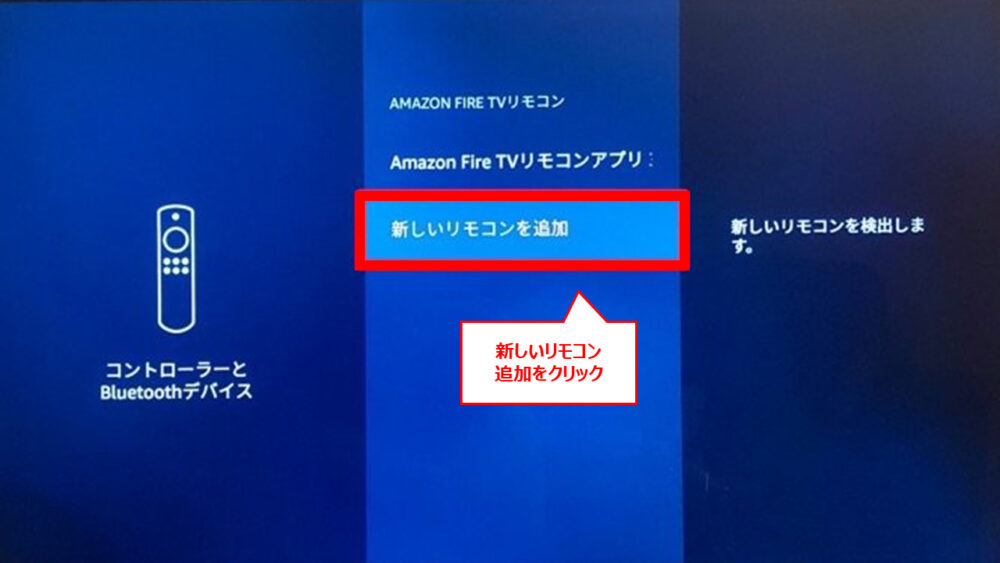
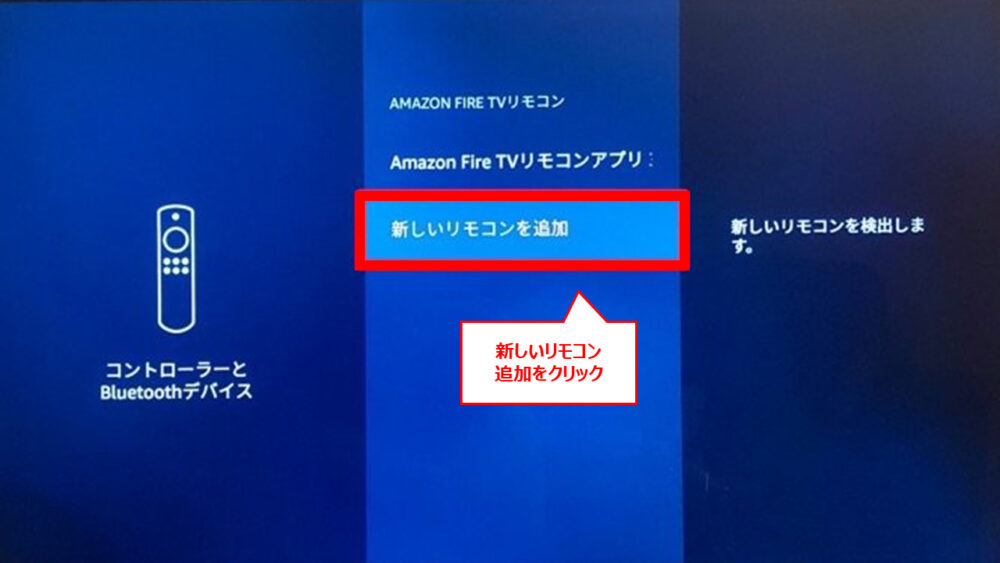
新しいリモコンの検出が始まったら、接続したいリモコンの「ホーム」ボタンを10秒以上長押しします。リモコンがペアリングモードとなり、リモコン上部のライトがオレンジ色に点滅します。
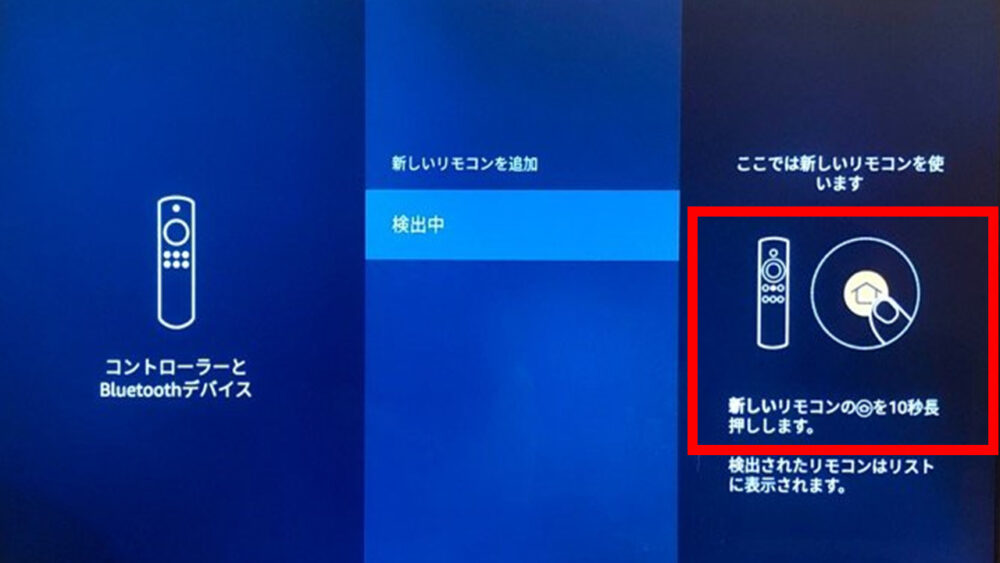
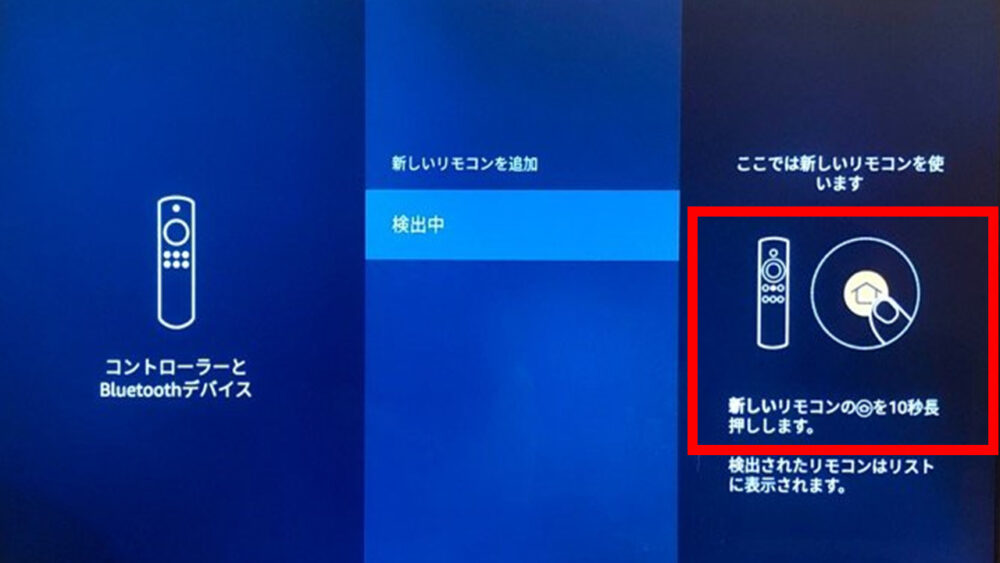
数十秒待つとリモコンが検出され「ペアリング可能」と表示されますので、「Fire TVリモコン」をスマホ上のリモコンで選択します。


これでリモコンとFire TV Stickのペアリング作業は完了し、リモコンからFire TV Stickの操作が可能になります。
3つの方法で直らない場合
上記いずれの方法でもFire TV Stickの不具合が直らない場合は、Fire TV Stickに技術的な問題が発生している可能性があります。
Fire TVのヘルプページを参照するか、カスタマーサポートに問い合わせてください。
ただし上記の対処法は時間がかかってしまうため、故障だと割り切って買い直しをする方が早いかもしれません。
リモコンだけの価格で2980円
良い機会だから旧式のFire TV Stickから思い切って4Kに買い替える場合は、6,980円になります。
プライムデーなどで安くなる時もあるので、急ぎでない場合は、そのタイミングを待つのも有りでしょう。
まとめ
いかがでしたか?
この記事ではFire TV Stickのリモコンの反応が悪い時の対処法を3つご紹介しました。
- 電池を交換する
- Fire TV Stickを再起動する
- リモコンをペアリングし直す
特にリモコンは作りを見てみると分かるのですが、かなり廉価な作りになっており故障が多発しやすいようです。
レンタルショップでDVDを借りる手間を考えれば、3,000円程度の買い替えは十分コスパが良いと思いますのでぜひ検討してみて下さい。
最悪リモコンは使わないで、スマホのアプリに乗り換えるのも一つの手です。
それでは、またお越しくださいませ~




コメント